Pengenalan Visual BASIC
1. Pendahuluan
Visual BASIC (Beginners
All-Purpose Symbolic Instruction Code) merupakan sebuah bahasa pemrograman
yang dapat digunakan untuk membuat suatu aplikasi dalam Microsoft Windows.
Visual BASIC menggunakan metode Graphical User Interface (GUI)
dalam pembuatan program aplikasi (project). Istilah visual mengacu pada
metode pembuatan tampilan program (Interface) atau objek pemrograman yang biasa
dilakukan secara langsung terlihat oleh programmer. Dalam Visual BASIC,
pembuatan program aplikasi harus dikerjakan dalam sebuah project. Sebuah
Project dapat terdiri dari File Project (.vbp), File Form (.frm), File data
binary (.frx), Modul Class (.cls), Modul Standar (.bas), dan file resource
tunggal (.res). Bahasa yang digunakan adalah bahasa BASIC yang sangat populer
pada era sistem operasi DOS.
2. Memulai
Visual BASIC
Untuk memulai pemrograman dengan Visual BASIC,
jalankan program Microsoft Visual BASIC 6.0. Selanjutnya pada tampilan awal
akan ditampilkan kotak dialog New Project seperti pada gambar 1.1.
Gambar 1.1. Tampilan Kotak
Dialog New Project
Pada kotak dialog tersebut terdapat 3 buah tab
yang terdiri dari:
Existing (untuk browsing
dan membuka project)
Recent (untuk
membuka project yang sering digunakan).


Untuk pembuatan program pertama kali pilih tab New,
pilih Standard EXE lalu klik Open. Selanjutnya muncul tampilan
utama Visual BASIC 6.0 seperti pada gambar 1.2.
Gambar 1.2. Tampilan Utama Visual BASIC 6.0
3.
Komponen –
Komponen Visual BASIC
a.
Menu Bar
Menampilkan daftar menu yang berisi daftar perintah-perintah
yang dapat digunakan saat bekerja pada Visual BASIC. Terdiri dari menu File,
Edit, View, Project, Format, Debug, Run, Query, Diagram, Tools, Add-Ins, Window
dan Help.
Gambar 1.3. Menu Bar
b.
Toolbar
Digunakan
untuk mengakses perintah-perintah dalam menu yang sering dipakai secara cepat.
Gambar 1.4. Toolbar
c.
Toolbox
Merupakan
daftar komponen-komponen yang dapat digunakan untuk mendesain tampilan program
aplikasi yang akan dibuat.
Gambar 1.5. Toolbox
d.
Project Explorer
Menampilkan
daftar form dan module yang ada dalam project yang sedang aktif.
Gambar 1.6. Project Explorer
e.
Property Window
Digunakan
untuk mengatur properti dari komponen-komponen yang sedang diaktifkan. Property
merupakan karakteristik dari sebuah objek.
Gambar 1.7. Property Window
f.
Form Designer
Merupakan
jendela yang digunakan untuk melakukan perancangan tampilan dari aplikasi yang
akan dibuat.
Gambar 1.8. Form Designer
g.
Code Window
Merupakan jendela yang digunakan untuk
menuliskan kode program.
Gambar 1.9. Code Window
Pada pemrograman Visual BASIC, form digunakan
sebagai komponen utama untuk mendesain tampilan program. Secara umum sebuah
komponen/objek dalam Visual BASIC memiliki 3 karakteristik utama yaitu:
Properti
Event Metode
Properti
Adalah karakteristik yang melekat pada sebuah
objek yang menunjukkan ciri /karakteristik suatu objek. Misalnya BackColor
menunjukkan warna latar belakang, Font menunjukkan jenis dan ukuran font yang
digunakan, dan sebagainya. Pengaturan properti suatu objek dapat diatur dengan
2 cara.
Cara
pertama adalah dengan mengatur komponen melalui Property Window. Cara kedua
adalah dengan memberi baris program pada Code Window dengan urutan penulisan
sebagai berikut:
<Nama_Objek> .
<Property> = <Nilai/Value>
Contoh :
Untuk
mengatur judul/caption form1 menjadi “Program Pertama” dapat dilakukan dengan
memberi kode program:
Form1.Caption=”Program Pertama”
Event
Menunjukkan kejadian yang terjadi pada sebuah
objek. Misalnya kejadian ketika command1 diklik (event Command1_Click),
kejadian ketika form loading pertama kali (event Form_Load), dan sebagainya.
Contoh :
Private Sub Form_Load()
Form1.Caption
= ”Program Pertama” End Sub
Keterangan
: Program akan mengubah caption dari form1 menjadi Program Pertama
ketika form pertama kali ditampilkan (Form_Load).
Metode (Method)
Adalah
prosedur yang dikerjakan pada satu objek. Metode merupakan suatu tindakan di
mana objek dapat di bentuk.
Contoh :
Form1.Cls
Keterangan : Perintah ini digunakan
untuk membersihkan form.
Program I
Mendesain Form
Setelah
tampilan utama Visual BASIC 6.0 muncul pada layar monitor, Ubah properti form1
melalui Property Window, dengan urutan sebagai berikut:
Property
|
Nilai
|
(Name)
|
FrmPertama
|
Caption
|
Program
Pertama
|
Height
|
3000
|
Width
|
4000
|
Gambar
1.10. Desain Form1
Untuk menjalankan program klik menu Run ->Start atau menekan tombol F5.
Program
dapat dihentikan dengan menutup Form menggunakan tombol close ( ) pada pojok kanan atas form atau dengan
mengklik tombol Stop pada Toolbar.
) pada pojok kanan atas form atau dengan
mengklik tombol Stop pada Toolbar.
: Stop = untuk
menghentikan program.
Menuliskan Program
Untuk menuliskan program, langkah pertama yang
harus dilakukan adalah mengaktifkan Code Window melalui menu View à Code. Pada jendela kode terdapat dua buah pilihan. Pilihan sebelah
kiri digunakan untuk menentukan objek yang akan diberikan event, sedangkan pilihan
sebelah kanan digunakan untuk menentukan jenis event yang diberikan kepada
objek.
Gambar 1.11. Menuliskan Program
Listing Program I
Private Sub Form_Load()
frmpertama.BackColor = vbBlue
End Sub
Private Sub Form_Click()
frmpertama.Caption = “Form di klik”
End Sub
Jalankan
program kembali, dan klik pada form, lihat perubahan yang terjadi pada form.
Simpan project dan form.
Tags:
Program